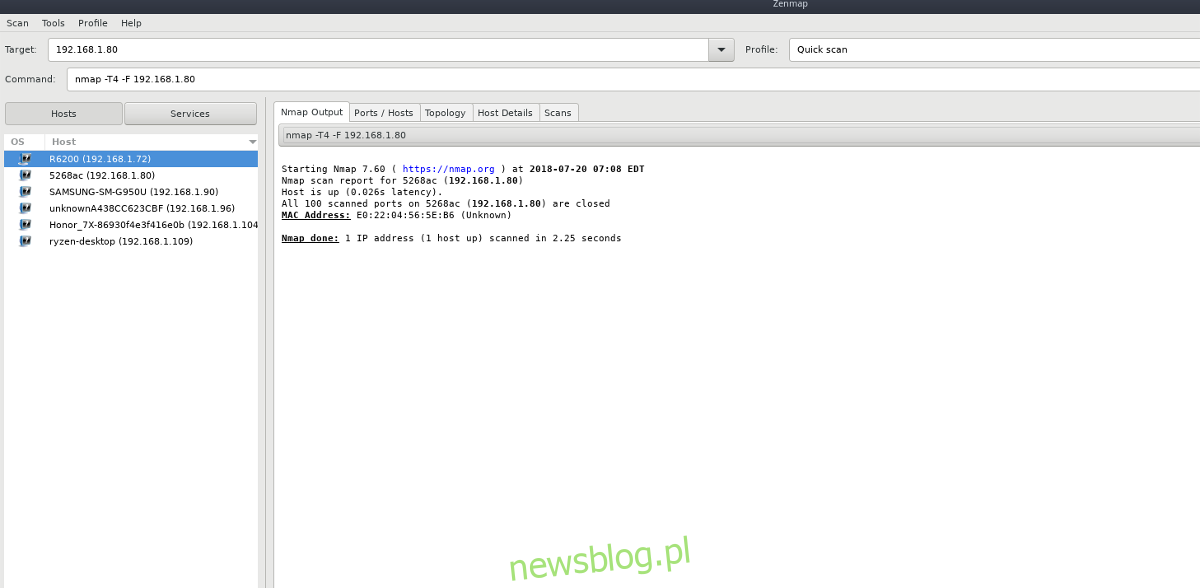Pozostawienie otwartych portów sieciowych z lukami w zabezpieczeniach jest niebezpieczne, nawet w przypadku stellera, bezpiecznego systemu operacyjnego, takiego jak Linux. Otwarcie takich portów to świetny sposób dla intruzów na uzyskanie niepożądanego dostępu do komputera z systemem Linux. Jeśli interesuje Cię stan portów na komputerze z systemem Linux lub innych urządzeniach sieciowych w sieci, możesz przeskanować otwarte porty i zamknąć te, których nie używasz.
Spis treści:
Skanuj otwarte porty
Jeśli chodzi o skanowanie portów, Zenmap jest królem. Program jest zdecydowanie najbardziej znanym graficznym interfejsem użytkownika dla Nmapa w systemie Linux. Korzysta z niego wiele osób z branży zabezpieczeń, dzięki czemu można go łatwo zainstalować w większości popularnych systemów operacyjnych Linux. Oprogramowanie zwykle znajduje się w repozytoriach pakietów głównego nurtu dystrybucji.
Aby go zainstalować, otwórz terminal i postępuj zgodnie z poniższymi instrukcjami w zależności od wybranego systemu operacyjnego.
Ubuntu
W systemie Ubuntu użytkownicy mogą szybko uzyskać najnowszą wersję Zenmap działającą bez większych problemów, ponieważ Canonical udostępnia ją w głównych źródłach oprogramowania. Otwórz „Centrum oprogramowania Ubuntu”, wyszukaj „Zenmap” i wybierz przycisk „Instaluj”. W przeciwnym razie użyj tego polecenia w terminalu:
sudo apt install zenmap
Debian
Debian posiada wersję Zenmap, która jest dostępna do łatwej instalacji poprzez dołączone źródła oprogramowania. Należy jednak pamiętać, że ta wersja jest nieaktualna ze względu na naturę Debiana. Jeśli potrzebujesz nowszej wersji Zenmap niż ta, która jest dołączona do właściwej Debian Stable, sprawdź Debian Backports.
sudo apt install zenmap
Arch Linux
W Arch Linux nie ma oficjalnego pakietu „Zenmap” w repozytoriach oprogramowania. Zamiast tego użytkownicy Archa, którzy chcą używać interfejsu GUI dla Nmapa, będą musieli zainstalować pakiet nmap za pośrednictwem Pacmana. Zainstalowanie tego pakietu spowoduje również zainstalowanie Zenmap.
sudo pacman -S nmap
Fedora
Fedora Linux nie ma pakietu „Zenmap”. Zamiast tego użytkownicy Fedory, którzy chcą używać narzędzia Zenmap, będą musieli zainstalować nakładkę nmap-frontend. Otwórz terminal i użyj narzędzia do pakowania DNF, aby zainstalować Zenmap.
sudo dnf install -y nmap-frontend
OpenSUSE
OpenSUSE dystrybuuje Zenmap poprzez repozytorium oprogramowania „OSS all”. Pamiętaj, aby włączyć go w swoim systemie. Po włączeniu użyj menedżera pakietów Zypper, aby zainstalować go w systemie.
sudo zypper in zenmap
Ogólny Linux
Zenmap może znajdować się w źródłach oprogramowania Twojej dystrybucji. Aby zainstalować, wyszukaj „zenmap” i zainstaluj go. Alternatywnie postępuj zgodnie z tymi instrukcjami, aby zbudować go ze źródła.
Krok 1: uruchom wget, aby pobrać najnowszy kod źródłowy Zenmap.
wget https://nmap.org/dist/nmap-7.70.tar.bz2
Krok 2: wypakuj kod źródłowy z archiwum Tar.
bzip2 -cd nmap-*.tar.bz2 | tar xvf -
Krok 3: użyj polecenia CD, aby wejść do folderu kodu źródłowego.
cd nmap-*
Krok 4: skompiluj i zainstaluj program.
./configure make sudo make install
Korzystanie z Zenmap
Zenmap to potężne narzędzie. Dzięki niemu możliwe jest skanowanie w poszukiwaniu otwartych portów na prawie każdym komputerze, o ile znasz adres IP. W tym artykule skanujemy porty ze względów bezpieczeństwa. Nie używaj tego narzędzia w złośliwy sposób.
Aby rozpocząć skanowanie, Zenmap musi działać jako root. Bez uprawnień administratora kluczowe funkcje nie będą działać. Otwórz terminal i uruchom następujące polecenie, aby uruchomić aplikację z uprawnieniami roota:
sudo zenmap
Teraz, gdy narzędzie Zenmap jest otwarte, jest gotowe do skanowania portów. Aby rozpocząć skanowanie, wpisz znany adres IP w sekcji „cel”. Po wpisaniu adresu IP musisz wybrać typ operacji, której chcesz użyć. Zwykle skanowanie portów to długi i bolesny proces. Jeśli chcesz tylko uzyskać linię bazową i określić, które porty mogą być otwarte, spróbuj „Szybko”.
Aby rozpocząć szybkie skanowanie, kliknij menu rozwijane profilu i wybierz opcję „Szybkie”.
Po ustawieniu prawidłowego profilu kliknij przycisk „Skanuj”.
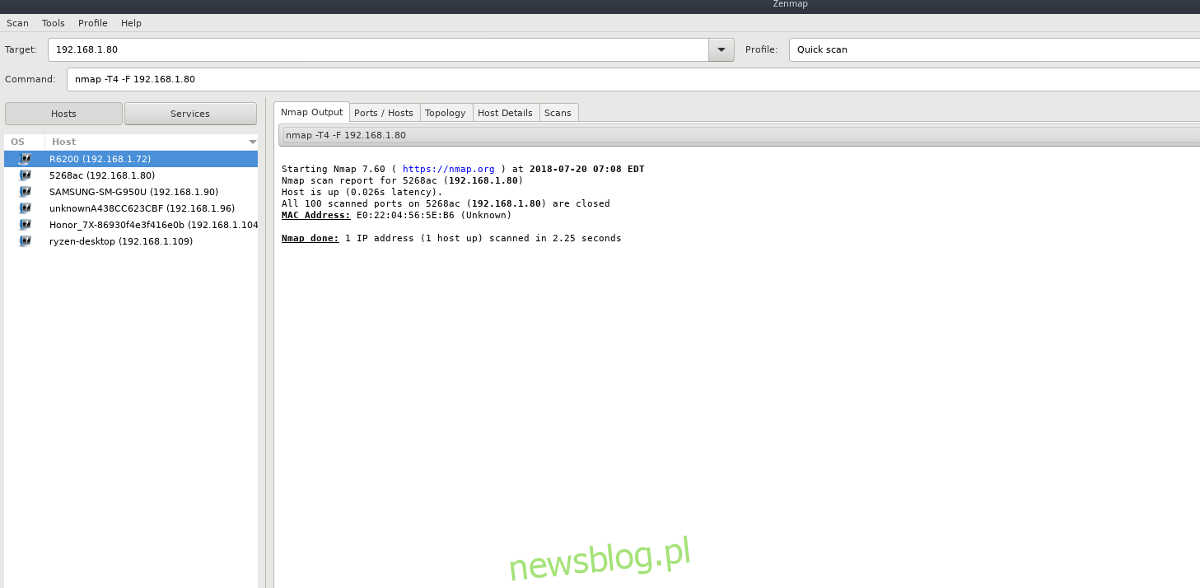
Szybkie skanowanie w Zenmap odbywa się dość szybko i często znajduje otwory, skanując wspólne porty. Wyświetl dane wyjściowe skanowania portów, wybierając kartę „Porty / Hosty”.
Alternatywnie uruchom szczegółowe skanowanie portów w sieci, wybierając opcję „Intensywne skanowanie” z menu rozwijanego profilu.
Traceroute
Zenmap potrafi znacznie więcej niż skanowanie otwartych portów. Jest również doskonałym narzędziem GUI do uruchamiania traceroutes. Co więcej, każda traceroute uruchomiona na urządzeniu sieciowym zostanie podświetlona na karcie Topologia.
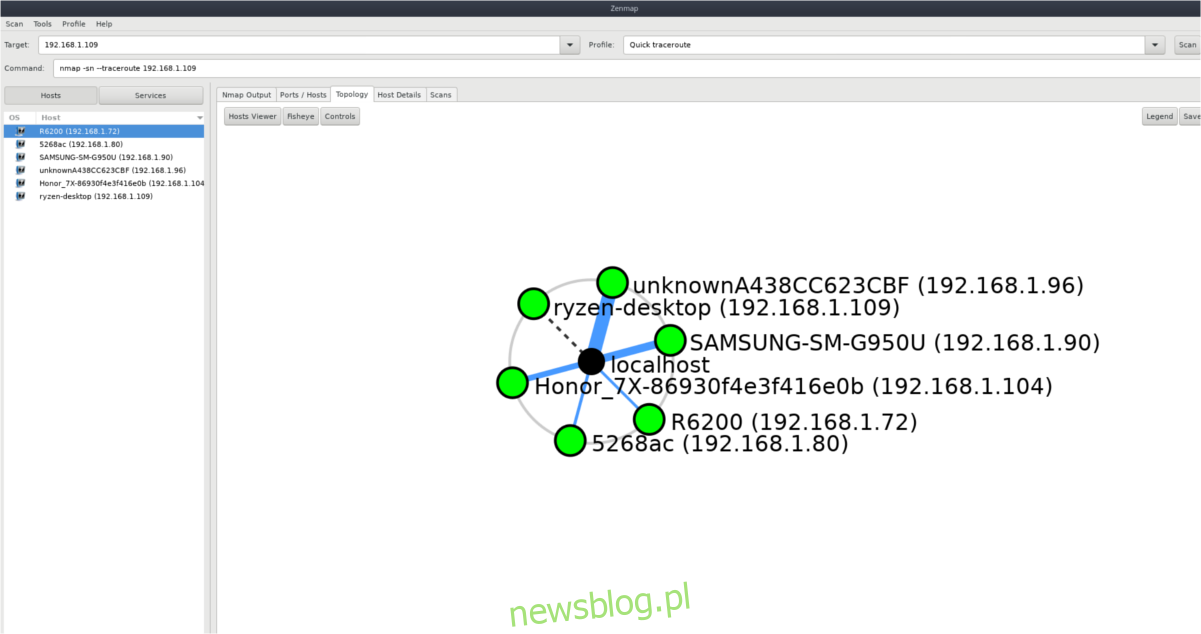
Aby uruchomić traceroute, wprowadź adres IP / nazwę hosta w sekcji docelowej. Następnie wybierz „Quick traceroute” w menu profilu i kliknij Scan.
Pozwól Zenmap działać i śledzić. Po zakończeniu kliknij kartę „Topologia”.
Na karcie Topologia Zenmap utworzy sieć wszystkich różnych urządzeń sieciowych, które wykryje, wysyłając polecenia ping i śledząc. Podświetl urządzenie, na którym przeprowadziłeś śledzenie, kliknij prawym przyciskiem myszy i wybierz „Traceroute”, aby wyświetlić przeskoki wykonywane przez urządzenie. Ewentualnie podążaj za niebieskimi liniami, ponieważ wskazują one trasy, które pokonuje urządzenie sieciowe.